So entfernt man Malware, die als LNK/Agent erkannt wurde
TrojanerAuch bekannt als: LNK/Agent bösartige Verknüpfungsziel
Der kostenlose Scanner prüft, ob Ihr Computer infiziert ist.
JETZT ENTFERNENUm das Produkt mit vollem Funktionsumfang nutzen zu können, müssen Sie eine Lizenz für Combo Cleaner erwerben. Auf 7 Tage beschränkte kostenlose Testversion verfügbar. Eigentümer und Betreiber von Combo Cleaner ist RCS LT, die Muttergesellschaft von PCRisk.
Was ist LNK/Agent?
LNK/Agent ist ein Erkennungsname eines Windows-System Verknüpfungsziels für eine bösartige Datei, ein Programm oder einen Ordner. Verknüpfungsziele (LNK-Dateien), die als LNK/Agent erkannt werden, enthalten keine Nutzlast. Sie starten bösartige, ausführbare Datieen (führen Dateien aus, die Computer mit Malware infizieren sollen). Cyberkriminelle benutzen LNK-Dateien, weil sie eher nicht verdächtig sind.
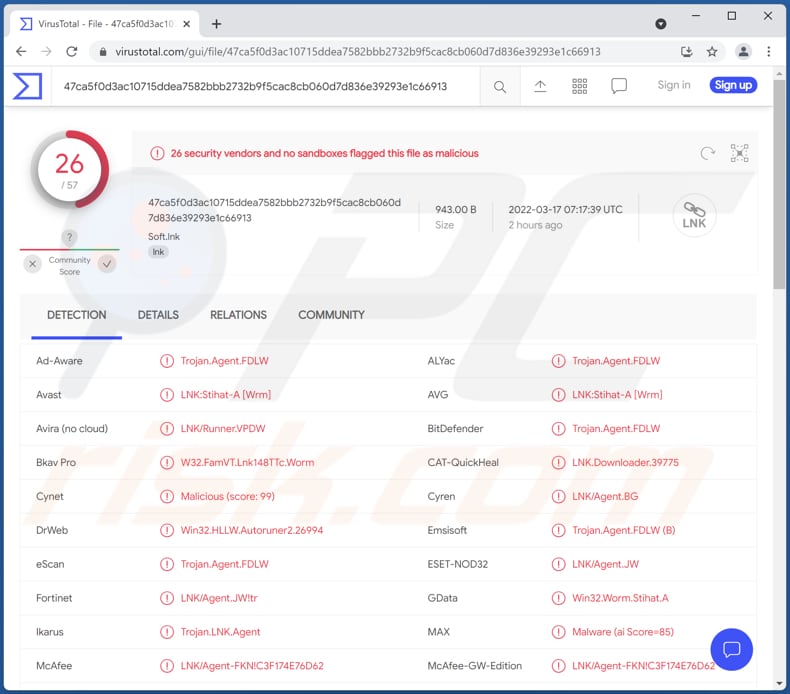
Mehr über die Dateien, die als LNK/Agent erkannt werden
Eine LNK-Datei ist ein Verknüpfungsziel für eine ursprüngliche Datei oder Anwendung. Sie enthält den Typ des Ziels, den Zielort, Namen, das Programm, das die Zieldatei öffnet (und einige zusätzliche Informationen). Es ist eine legitime Datei, die von Windows Betriebssystemen benutzt wird. Diese Art von Datei kann jedoch von Cyberkriminellen benutzt werden, um Benutzer zum Ausführen der Malware zu verleiten.
Wenn ein bösartig veränderte LNK-Datei ausgeführt wird, infiziert sie gewöhnlich einen Computer mit Malware (sie führt die ursprüngliche, bösartige Datei aus oder lädt eine herunter und führt sie dann aus). Diese Datei kann benutzt werden, um Ransomware, Trojaner, Kryptowährungsschürfer, Informations-Stealer, Tastaturanschlag-Logger und andere Malware zu verbreiten.
| Name | LNK/Agent bösartige Verknüpfungsziel |
| Art der Bedrohung | Trojaner, Passworstehlendes Virus, Banking-Malware, Spyware. |
| Erkennungsnamen | Avast (LNK:Stihat-A [Wrm]), Combo Cleaner (Trojan.Agent.FDLW), ESET-NOD32 (LNK/Agent.JW), Ikarus (Trojan.LNK.Agent), Microsoft (Trojan:Win32/Mehetme.C!lnk), vollständige Liste (VirusTotal) |
| Nutzlast | Verschiedene Arten von Malware |
| Symptome | Bösartige LNK-Dateien haben gewöhnlich verdächtige Ziele in ihren Eigenschaften |
| Verbreitungsmethoden | Infizierte E-Mail-Anhänge, bösartige Online-Werbung, Social Engineering, Software-“Cracks“. |
| Schaden | Gestohlene Passwörter und Bankinformationen, Identitätsdiebstahl, der Computer des Opfers wird einem Botnet hinzugefügt. |
| Malware-Entfernung (Windows) |
Um mögliche Malware-Infektionen zu entfernen, scannen Sie Ihren Computer mit einer legitimen Antivirus-Software. Unsere Sicherheitsforscher empfehlen die Verwendung von Combo Cleaner. Combo Cleaner herunterladenDer kostenlose Scanner überprüft, ob Ihr Computer infiziert ist. Um das Produkt mit vollem Funktionsumfang nutzen zu können, müssen Sie eine Lizenz für Combo Cleaner erwerben. Auf 7 Tage beschränkte kostenlose Testversion verfügbar. Eigentümer und Betreiber von Combo Cleaner ist RCS LT, die Muttergesellschaft von PCRisk. |
Wie gefährlich ist es, eine bösartig modifizierte LNK-Datei auszuführen?
Die Ausführung einer bösartigen LNK-Datei kann zu Geldverlust, Datenverschlüsselung, Identitätsdiebstahl, den Verlust des Zugriffs auf persönliche Konten und andere ernsthafte Problemem verursachen. Daher sollten Dateien, die als LNK/Agent erkannt werden, niemals geöffnet werden und sofort vom Betriebssystem entfernt werden.
Die am meisten benutzten Arten Malware zu verbreiten
Die meisten Cyberkriminellen verwenden gefälschte Software-Cracking-Werkzeuge (oder Installationsprogramme für raubkopierte Software), E-Mail-Anhänge (oder Links in E-Mails), gefälschte Updatewerkzeuge, unzuverlässige Quellen für das Herunterladen von Dateien oder Programmen, um Malware zu verbreiten. Ihr Ziel ist es, Benutzer dazu zu verleiten, eine bösartige Datei selbstständig herunterzuladen und auszuführen.
Gewöhnlich benutzen sie Microsoft Office-, PDF- oder andere Dokumente, JavaScript Dateien, Archive und andere Arten von Dateien zur Verbreitung von Malware. Beispiele für nicht vertrauenswürdige Quellen zum Herunterladen von Dateien und Programmen sind P2P-Netzwerke, Downloadprogramme von Drittanbietern, inoffizielle Seiten, kostenlose File-Hosting-Seiten, etc.
Wie vermeidet man die Installation von Malware?
Öffnen Sie keine Dateien oder Links in verdächtigen E-Mails, die Sie von unbekannten Adressen erhalten haben. Vor allem, wenn solche E-Mails nicht relevant sind. Laden Sie Dateien und Anwendungen von offiziellen Seiten herunter und verwenden Sie direkte Download-Links. Vertrauen Sie keinen Downloads von anderen Quellen (im vorherigen Abschnitt genannte Beispiele).
Halten Sie die installierte Software und das Betriebssystem auf dem neuesten Stand. Benutzen Sie dafür nie Werkzeuge Dritter. Aktualisieren und aktivieren Sie die Software mit Werkzeugen von ihren offiziellen Entwicklern. Wenn Sie glauben, dass Ihr Computer bereits infiziert ist, empfehlen wir die Durchführung eines Scans mit Combo Cleaner Antivirus für Windows, um infiltrierte Malware automatisch zu entfernen.
Ein Beispiel für eine bösartig modifizierte LNK-Datei, die Malware ausführen soll:
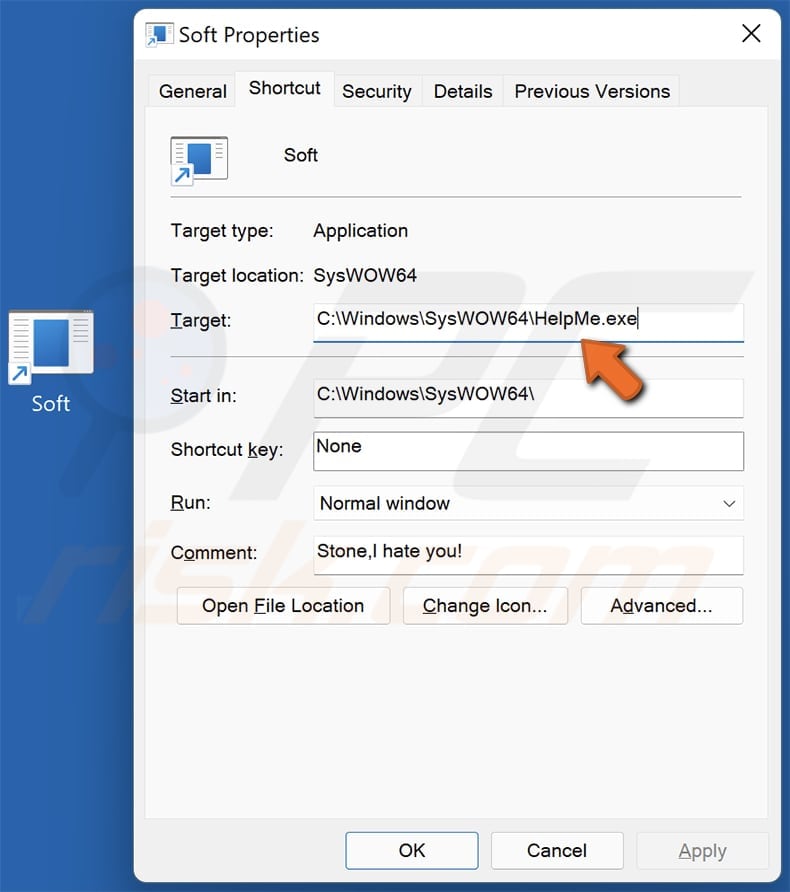
Update 28. Juli 2022 - Aufgrund der Ankündigung von Microsoft und der anschließenden Implementierung der automatischen Blockierung von Makrobefehlen in MS Office-Programmen haben Cyberkriminelle begonnen, andere Methoden zur Verbreitung ihrer Malware zu benutzen. Dies führte zu einer Zunahme bei von Malware vermehrten LNK-Dateien. Diese Dateien wurden vor allem benutzt, um die Qakbot, Emotet und IcedID Trojaner zu verbreiten.
Umgehende automatische Entfernung von Malware:
Die manuelle Entfernung einer Bedrohung kann ein langer und komplizierter Prozess sein, der fortgeschrittene Computerkenntnisse voraussetzt. Combo Cleaner ist ein professionelles, automatisches Malware-Entfernungstool, das zur Entfernung von Malware empfohlen wird. Laden Sie es durch Anklicken der untenstehenden Schaltfläche herunter:
LADEN Sie Combo Cleaner herunterIndem Sie Software, die auf dieser Internetseite aufgeführt ist, herunterladen, stimmen Sie unseren Datenschutzbestimmungen und Nutzungsbedingungen zu. Der kostenlose Scanner überprüft, ob Ihr Computer infiziert ist. Um das Produkt mit vollem Funktionsumfang nutzen zu können, müssen Sie eine Lizenz für Combo Cleaner erwerben. Auf 7 Tage beschränkte kostenlose Testversion verfügbar. Eigentümer und Betreiber von Combo Cleaner ist RCS LT, die Muttergesellschaft von PCRisk.
Schnellmenü:
- Was ist LNK/Agent?
- SCHRITT 1. Manuelle Entfernung von LNK/Agent Malware.
- SCHRITT 2. Prüfen Sie, ob ihr Computer sauber ist.
Wie kann Malware manuell entfernt werden?
Das manuelle Entfernen von Malware ist eine komplizierte Aufgabe - normalerweise ist es das Beste, es Anti-Virus- oder Anti-Malware-Programmen zu erlauben, dies automatisch durchzuführen. Um diese Malware zu entfernen, empfehlen wir die Verwendung von Combo Cleaner Antivirus für Windows.
Falls Sie Malware manuell entfernen möchten, besteht der erste Schritt darin, den Namen der Malware zu identifizieren, die sie versuchen zu entfernen. Hier ist ein Beispiel für ein verdächtiges Programm, das auf dem Computer eines Benutzers ausgeführt wird:

Falls Sie die Liste der Programme überprüft haben, die auf Ihrem Computer laufen, wie beispielsweise mithilfe des Task-Managers und ein Programm identifiziert haben, das verdächtig aussieht, sollten Sie mit diesen Schritten fortfahren:
 Laden Sie ein Programm namens Autoruns herunter. Dieses Programm zeigt Autostart-Anwendungen, Registrierungs- und Dateisystemspeicherorte an:
Laden Sie ein Programm namens Autoruns herunter. Dieses Programm zeigt Autostart-Anwendungen, Registrierungs- und Dateisystemspeicherorte an:

 Starten Sie Ihren Computer im abgesicherten Modus neu:
Starten Sie Ihren Computer im abgesicherten Modus neu:
Benutzer von Windows XP und Windows 7: Starten Sie Ihren Computer im abgesicherten Modus. Klicken Sie auf Start, klicken Sie auf Herunterfahren, klicken Sie auf Neu starten, klicken Sie auf OK. Drücken Sie während des Startvorgangs Ihres Computers mehrmals die Taste F8 auf Ihrer Tastatur, bis das Menü Erweitere Windows-Optionen angezeigt wird und wählen Sie dann Den abgesicherten Modus mit Netzwerktreibern verwenden aus der Liste aus.

Ein Video, das zeigt, wie Windows 7 in "Abgesicherter Modus mit Netzwerktreibern" gestartet werden kann:
Windows 8-Benutzer: Starten Sie Windows 8 im Abgesicherten Modus mit Vernetzung - Gehen Sie zum Startbildschirm von Windows 8, geben Sie "Erweitert" ein und wählen Sie in den Suchergebnissen "Einstellungen". Klicken Sie auf "Erweiterte Startoptionen", im geöffneten Fenster "Allgemeine PC-Einstellungen" wählen Sie "Erweiterter Start". Klicken Sie auf die Schaltfläche "Jetzt neu starten".
Ihr Computer startet nun neu und zeigt das Menü "Erweiterte Startoptionen" an. Klicken Sie auf die Schaltfläche "Problembehandlung" und dann auf die Schaltfläche "Erweiterte Optionen". Klicken Sie im Bildschirm mit den erweiterten Optionen auf "Starteinstellungen".
Klicken Sie auf die Schaltfläche "Neu starten". Ihr PC wird neu gestartet und zeigt den Bildschirm "Starteinstellungen" an. Drücken Sie F5, um im Abgesicherten Modus mit Netzwerktreibern zu starten.

Ein Video, das zeigt, wie Windows 8 in "Abgesicherter Modus mit Netzwerktreibern" gestartet werden kann:
Windows 10-Benutzer: Klicken Sie auf das Windows-Logo und wählen Sie das Power-Symbol. Klicken Sie im geöffneten Menü auf "Neu starten", während Sie die Umschalttaste auf Ihrer Tastatur gedrückt halten. Klicken Sie im Fenster "Option auswählen" auf "Fehlerbehebung" und anschließend auf "Erweiterte Optionen".
Wählen Sie im erweiterten Optionsmenü "Starteinstellungen" aus und klicken Sie auf die Schaltfläche "Neu starten". Im folgenden Fenster sollten Sie auf Ihrer Tastatur auf die Taste "F5" klicken. Dadurch wird Ihr Betriebssystem im abgesicherten Modus mit Netzwerktreibern neu gestartet.

Ein Video, das zeigt, wie Windows 10 in "Abgesicherter Modus mit Netzwerktreibern" gestartet werden kann:
 Extrahieren Sie das heruntergeladene Archiv und führen Sie die Datei Autoruns.exe aus.
Extrahieren Sie das heruntergeladene Archiv und führen Sie die Datei Autoruns.exe aus.

 Klicken Sie in der Anwendung Autoruns oben auf "Optionen" und deaktivieren Sie die Optionen "Leere Speicherorte ausblenden" und "Windows-Einträge ausblenden". Klicken Sie nach diesem Vorgang auf das Symbol "Aktualisieren".
Klicken Sie in der Anwendung Autoruns oben auf "Optionen" und deaktivieren Sie die Optionen "Leere Speicherorte ausblenden" und "Windows-Einträge ausblenden". Klicken Sie nach diesem Vorgang auf das Symbol "Aktualisieren".

 Überprüfen Sie die von der Autoruns-Anwendung bereitgestellte Liste und suchen Sie die Malware-Datei, die Sie entfernen möchten.
Überprüfen Sie die von der Autoruns-Anwendung bereitgestellte Liste und suchen Sie die Malware-Datei, die Sie entfernen möchten.
Sie sollten ihren vollständigen Pfad und Namen aufschreiben. Beachten Sie, dass manche Malware Prozessnamen unter seriösen Windows-Prozessnamen versteckt. In diesem Stadium ist es sehr wichtig, das Entfernen von Systemdateien zu vermeiden. Nachdem Sie das verdächtige Programm gefunden haben, das Sie entfernen möchten, klicken Sie mit der rechten Maustaste auf den Namen und wählen Sie "Löschen".

Nachdem Sie die Malware über die Anwendung Autoruns entfernt haben (dies stellt sicher, dass die Malware beim nächsten Systemstart nicht automatisch ausgeführt wird), sollten Sie auf Ihrem Computer nach dem Malware-Namen suchen. Stellen Sie sicher, dass Sie verstecke Dateien und Ordner aktivieren, bevor Sie fortfahren. Falls Sie den Dateinamen der Malware finden, dann stellen Sie sicher, ihn zu entfernen.

Starten Sie Ihren Computer im normalen Modus neu. Diese Schritte zu befolgen sollte jegliche Malware von Ihrem Computer entfernen. Beachten Sie, dass für die manuelle Entfernung von Bedrohungen fortgeschrittene Computerkenntnisse erforderlich sind. Wenn Sie nicht über diese Fähigkeiten verfügen, überlassen Sie das Entfernen von Malware Anti-Virus- und Anti-Malware-Programmen.
Diese Schritte funktionieren möglicherweise nicht bei fortgeschrittenen Malware-Infektionen. Wie immer ist es am besten, eine Infektion zu verhindern, als später zu versuchen, Malware zu entfernen. Installieren Sie die neuesten Betriebssystem-Updates und verwenden Sie Anti-Virus-Software, um die Sicherheit Ihres Computers zu gewährleisten. Um sicherzustellen, dass Ihr Computer frei von Malware-Infektionen ist, empfehlen wir, ihn mit Combo Cleaner Antivirus für Windows zu scannen.
Häufig gestellte Fragen (FAQ)
Was sind die größten Probleme, die Malware verursachen kann?
Datenverlust, zusätzliche Computerinfektionen, Überhitzung der Hardware, Identitätsdiebstahl, Verlust sensibler Informationen und persönlicher Konten und ähnliche Probleme.
Was ist der Zweck einer bösartigen LNK-Datei?
Diese Datei (eine Verknüpfungsziel-Datei bei Windows) öffnet eine bösartige Datei, ein Programm oder einen Ordner. Es hängt vom Ziel ab. Die Datei selbst infiziert keinen Computer, aber sie führt eine bösartige Datei aus, die im System platziert wurde oder sie lädt eine andere Datei herunter und führt sie dann aus.
Wie hat Malware meinen Computer infiltriert?
Cyberkriminelle nutzen Phishing und andere Social-Engineering-Techniken (wie bösartige E-Mails, gefälschte Systemwarnungen), Drive-by-Downloads, P2P-Netzwerke, inoffizielle Software-Download-Webseiten, gefälschte Software-Cracking-Werkzeuge usw., um Benutzer zur Ausführung von Malware zu verleiten. Sie sind erfolgreich, wenn Benutzer Malware manuell ausführen.
Wird mich Combo Cleaner vor Malware schützen?
Ja. Combo Cleaner kann fast alle bekannten Malware-Infektionen erkennen und entfernen. Falls das Betriebssystem mit hochwertiger Malware infiziert ist, muss es vollständig mit mit der Option „vollständiger Scan“ gescannt werden. Typischerweise versteckt sich hochwertige Malware tief im System. Ein schneller Scan ist nicht genug, damit Antivirus-Software sie erkennt und entfernt.
Teilen:

Tomas Meskauskas
Erfahrener Sicherheitsforscher, professioneller Malware-Analyst
Meine Leidenschaft gilt der Computersicherheit und -technologie. Ich habe mehr als 10 Jahre Erfahrung in verschiedenen Unternehmen im Zusammenhang mit der Lösung computertechnischer Probleme und der Internetsicherheit. Seit 2010 arbeite ich als Autor und Redakteur für PCrisk. Folgen Sie mir auf Twitter und LinkedIn, um über die neuesten Bedrohungen der Online-Sicherheit informiert zu bleiben.
Das Sicherheitsportal PCrisk wird von der Firma RCS LT bereitgestellt.
Gemeinsam klären Sicherheitsforscher Computerbenutzer über die neuesten Online-Sicherheitsbedrohungen auf. Weitere Informationen über das Unternehmen RCS LT.
Unsere Anleitungen zur Entfernung von Malware sind kostenlos. Wenn Sie uns jedoch unterstützen möchten, können Sie uns eine Spende schicken.
SpendenDas Sicherheitsportal PCrisk wird von der Firma RCS LT bereitgestellt.
Gemeinsam klären Sicherheitsforscher Computerbenutzer über die neuesten Online-Sicherheitsbedrohungen auf. Weitere Informationen über das Unternehmen RCS LT.
Unsere Anleitungen zur Entfernung von Malware sind kostenlos. Wenn Sie uns jedoch unterstützen möchten, können Sie uns eine Spende schicken.
Spenden
▼ Diskussion einblenden